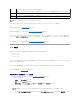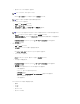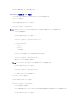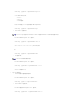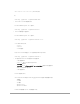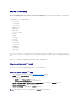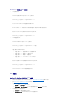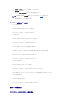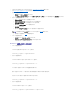Users Guide
これらのプロパティの詳細に関しては、IPMI 2.0 の仕様を参照してください。
RACADM CLI を使用した IPMI の設定
1. RACADM インタフェースのいずれかを使用してリモートシステムにログインします。 「RACADM の使用」を参照してください。
2. IPMI オーバー LAN を設定します。
コマンドプロンプトを開き、次のコマンドを入力して <Enter> を押します。
racadm config -g cfgIpmiLan -o cfgIpmiLanEnable 1
a. IPMI チャネルの特権を更新します。
コマンドプロンプトで次のコマンドを入力し、<Enter> を押します。
racadm config -g cfgIpmiLan -o cfgIpmiLanPrivilegeLimit <レベル>
<レベル> は次のいずれかになります。
l 2(ユーザー)
l 3(オペレータ)
l 4(システム管理者)
たとえば、IPMI LAN チャネルの特権を 2(ユーザー)に設定する場合は、次のコマンドを入力します。
racadm config -g cfgIpmiLan -o cfgIpmiLanPrivilegeLimit 2
b. 必要に応じて、IPMI LAN チャネルの暗号化キーを設定します。
コマンドプロンプトで次のコマンドを入力し、<Enter> を押します。
racadm config -g cfgIpmiLan -o cfgIpmiEncryptionKey <キー>
<キー> は有効な 16 進フォーマットの 20 文字の暗号化キーです。
3. IPMI シリアルオーバー LAN(SOL)を設定します。
コマンドプロンプトで次のコマンドを入力し、<Enter> を押します。
racadm config -g cfgIpmiSol -o cfgIpmiSolEnable 1
a. IPMI SOL の最小特権レベルを更新します。
IPMI SOL の最小限の特権レベルによって、IPMI SOL をアクティブにするのに必要とされる最小特権が決まります。 詳細に関しては、IPMI 2.0 の仕様を参照してください。
コマンドプロンプトで次のコマンドを入力し、<Enter> を押します。
メモ: この設定によって、IPMI オーバー LAN インタフェースから実行できる IPMI コマンドが決まります。 詳細に関しては、IPMI 2.0 の仕様を参照してください。
メモ: DRAC 5 IPMI は RMCP+ プロトコルをサポートしています。 詳細に関しては、IPMI 2.0 の仕様を参照してください。